Siwenoid v2 Galaxy Dimension configuration/hu: Difference between revisions
No edit summary |
|||
| (13 intermediate revisions by the same user not shown) | |||
| Line 1: | Line 1: | ||
{{Languages|Galaxy Dimension configuration}} | {{Languages|Siwenoid v2 Galaxy Dimension configuration}} | ||
==Galaxy központ beállítása Siwenoidhoz== | |||
Ahhoz hogy egy Galaxy Dimension központ kommunikálni tudjon egy Siwenoid ezeket a beállításokat kell végrehajtanunk.<br> | |||
Nyissunk meg a Frontshell-ben az adott központ programját, majd válasszuk ki a "Belső RS232" menüpontot.<br> | |||
1.) A módot állítsuk: '''Közvetlen'''-re<br> | |||
A | 2.) Formátum: '''SIA'''<br> | ||
3.) Szint: '''4'''<br> | |||
4.) Azonosító: '''543210'''<br> | |||
<br style="clear: both" /> | <br style="clear: both" /> | ||
[[Image: | <br> | ||
Az egyebeknél:<br> | |||
<br> | |||
1.) Sebesség: '''9600'''<br> | |||
2.) Adat bitek: '''8'''<br> | |||
3.) Stop bitek: '''1'''<br> | |||
4.) Paritás: '''Nincs paritás'''<br> | |||
<br> | |||
Ha ez megvan, lépjünk át az indítók fülre, és pipáljunk ki mindent! (ahová pipa teszünk, az elküldésre kerül a Siwenoid rendszer felé!)<br> | |||
[[Image:Rs232.JPG|left|thumb|500px]] [[Image:R232trigger.JPG|middle|thumb|700px]] | |||
<br style="clear: both" /> | <br style="clear: both" /> | ||
<br | |||
<br | <br> | ||
'''Rendszer paraméterek''' | |||
<br | <br> | ||
Paraméterek 1<br> | |||
<br> | |||
<br | '''A "Riasztások száma" / "Hatástalan. lim." / "Éles.számláló" mindhárom paramétert írjuk 0-ra.''' (Azért nullára, mert ez a szám határozza meg hogy az adott csoporton belüli érzékelőkről hányszor jöhet jelzés élesítés/hatástalanítás nélkül!) | ||
[[Image: | <br> | ||
[[Image:Paramaters.JPG|left|thumb|700px]] | |||
<br style="clear: both" /> | <br style="clear: both" /> | ||
== | ==Galaxy központ összekötése a Siwenoid-ot futtató PC-vel== | ||
'''A Siwenoid nem tud kommunikálni a gyári Galaxy-s Ethernet interfacen keresztül a központtal!'''<br> | |||
<br | A kommunikációhoz szükségünk lesz egy "ATC-2000" device serverre. Az ATC-2000-n található RS232-t kell összekötnünk a Galaxy központ panelján található RS232 sorkapoccsal.<br> | ||
Az ATC-2000 felől használjuk a 2-3-5 pin kiosztást (rx-tx-gnd). Műszerrel keressünk az adott szálakat, majd kössük be a Galaxy központba.<br> | |||
<br | '''FONTOS''': ATC-2000-el nem lehet kommunikációt létrehozni, ha a programozó kábel csatlakoztatva van a központhoz!<br> | ||
Az ATC-2000 alapértelmezett IP címe: 192.168.168.125 <br> | |||
<br | Felhasználónév / jelszó: admin / admin<br> | ||
<br> | |||
<br | Ha bejelentkeztünk az ATC-2000-be, akkor a "ONE PAGE SETUP" menüpontban minden szükséges beállítást eltudunk végezni.<br> | ||
1.) Serial Type: '''RS232'''<br> | |||
<br | 2.) Baud Rate: '''9600'''<br> | ||
3.) (Az adatbit / stopbit / paritás gyárilag megfelelően van beállítva, ellenőrzésképpen megtekinthetjük a Serial Type menüpontban)<br> | |||
<br | <br> | ||
===A bekötés ellenőrzése=== | |||
<br | Ha beállítottuk az ATC-t és be is kötöttük, ellenőrizzük le a következőképpen:<br> | ||
<br> | |||
<br | 1.) A Frontshell-ben az aktuális programra nyomjunk jobb gombbal, és a megnyíló ablakban töltsük ki az ATC adataival a Táv IP cím és port szám mezőket.(IP cím / port, gyárilag 192.168.168.125 / 50000)<br> | ||
2.) Nyissük meg a programot, majd a csatlakozás/beállítás menüponton belül válasszuk az ethernetet. (hogy van-e pipa a kódolt ethernetnél, elvileg mindegy)<br> | |||
<br | 3.) Tárcsázzuk a központot. (Tárcsázáskor jelszót kér, ilyenkor hagyjuk üresen a mezőt, és nyomjunk "OK"-t.<br> | ||
<br> | |||
Ha sikeresen kapcsolódtunk a központhoz akkor mindent jól csináltunk.<br> | |||
<br> | |||
'''Ha nem:'''<br> | |||
1.) Ellenőrizzünk le mindent beállítást és a bekötést! <br> | |||
2.) Indítsuk újra a központot, húzzuk le a programozó kábelt.<br> | |||
3.) Végső eset: Reseteljük a központot, és a programozó kábel segítségével először csak a belső RS232 illetve a rendszer paramétereket töltsük rá.<br> | |||
==Galaxy központ illesztése Siwenoid rendszerbe== | |||
<br> | |||
Hozzunk létre egy új konténert.<br> | |||
'''Fájl/Beállítások/Fizikai Struktúra''' menüponton belül kattintsunk a '''+'''-ra ezzel létrehozva egy új konténert.<br> | |||
Nevezzük el, majd válasszuk ki típusnak a "Galaxy Dimension Legacy II", protokollnak "Galaxy SIA ATC".<br> | |||
Írjuk be az IP címet és a portot.<br> (ATC-2000-nek beállított IP cím és port)<br> | |||
'''A PIN a központ programjában beállított tálovi pin. Alapértelmezetten:543210<br> | |||
Zóna státuszok lekérdezése:Hamis (nem kell változtatni)<br> | |||
Adatpontok létrehozása:<br> | |||
A létre jött konténert kinyitva (fizikai struktúrában) láthatunk egy Galaxy Dimension Panel nevű adatpontot.<br> | |||
Jobb gombbal rákattintva válasszuk a "Gyerek hozzáadása" menüpontot.<br> | |||
Nevezzük el az adatpontot, válasszuk ki a típusát. (Group,Zone,Output,AC,SYSTEM,Module,User)<br> | |||
A típus kiválasztása után töltsük ki a paramétereket a központ programozásának megfelelően.<br> | |||
Csoportnál: A1-D8 --> 1-32-ig (ez kerül az objektum ID-hoz)<br> | |||
Zóna: Az Objektum ID a zóna száma lesz. (pl: 1001), a csoport ID pedig az hogy melyik csoporthoz tartozik. '''Fontos: Zónát csak csoport alá hozunk létre!'''<br> | |||
(Ez azt jelenti hogy a létrehozott csoportra kattintunk jobb gombbal, és itt választjuk ki a "Gyerek hozzáadása" menüpontot, ezzel a csoportunk alatt jelenik majd meg a zóna!)<br> | |||
Latest revision as of 13:02, 19 July 2023
| Language: | English • magyar |
|---|
Galaxy központ beállítása Siwenoidhoz
Ahhoz hogy egy Galaxy Dimension központ kommunikálni tudjon egy Siwenoid ezeket a beállításokat kell végrehajtanunk.
Nyissunk meg a Frontshell-ben az adott központ programját, majd válasszuk ki a "Belső RS232" menüpontot.
1.) A módot állítsuk: Közvetlen-re
2.) Formátum: SIA
3.) Szint: 4
4.) Azonosító: 543210
Az egyebeknél:
1.) Sebesség: 9600
2.) Adat bitek: 8
3.) Stop bitek: 1
4.) Paritás: Nincs paritás
Ha ez megvan, lépjünk át az indítók fülre, és pipáljunk ki mindent! (ahová pipa teszünk, az elküldésre kerül a Siwenoid rendszer felé!)
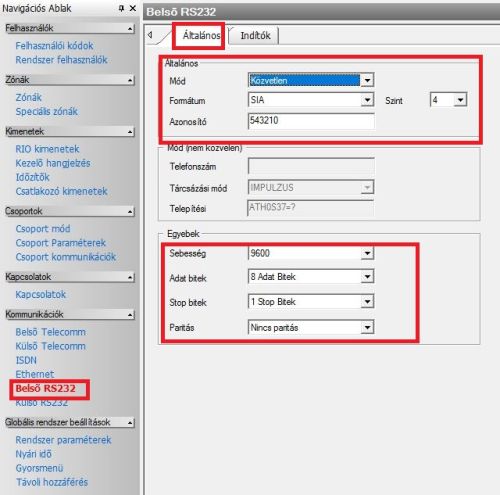
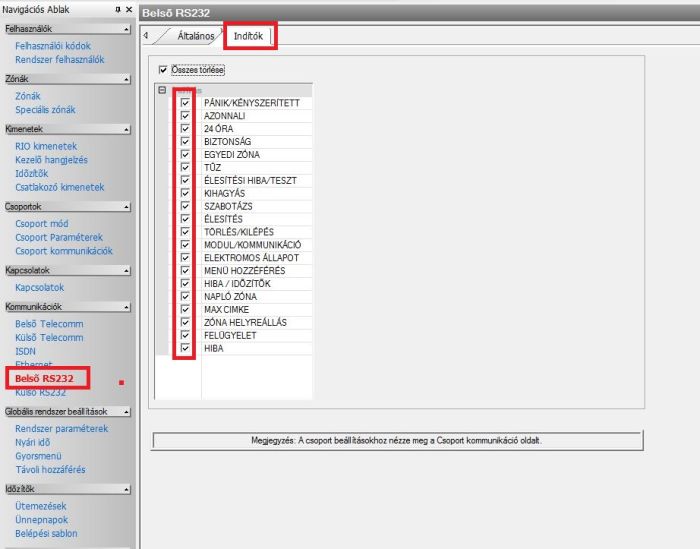
Rendszer paraméterek
Paraméterek 1
A "Riasztások száma" / "Hatástalan. lim." / "Éles.számláló" mindhárom paramétert írjuk 0-ra. (Azért nullára, mert ez a szám határozza meg hogy az adott csoporton belüli érzékelőkről hányszor jöhet jelzés élesítés/hatástalanítás nélkül!)
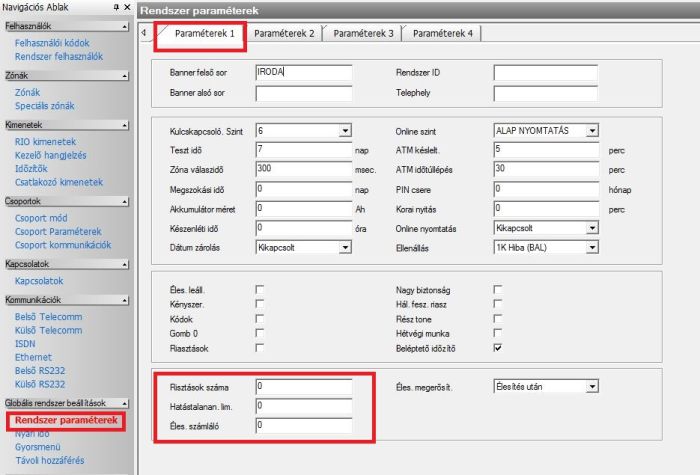
Galaxy központ összekötése a Siwenoid-ot futtató PC-vel
A Siwenoid nem tud kommunikálni a gyári Galaxy-s Ethernet interfacen keresztül a központtal!
A kommunikációhoz szükségünk lesz egy "ATC-2000" device serverre. Az ATC-2000-n található RS232-t kell összekötnünk a Galaxy központ panelján található RS232 sorkapoccsal.
Az ATC-2000 felől használjuk a 2-3-5 pin kiosztást (rx-tx-gnd). Műszerrel keressünk az adott szálakat, majd kössük be a Galaxy központba.
FONTOS: ATC-2000-el nem lehet kommunikációt létrehozni, ha a programozó kábel csatlakoztatva van a központhoz!
Az ATC-2000 alapértelmezett IP címe: 192.168.168.125
Felhasználónév / jelszó: admin / admin
Ha bejelentkeztünk az ATC-2000-be, akkor a "ONE PAGE SETUP" menüpontban minden szükséges beállítást eltudunk végezni.
1.) Serial Type: RS232
2.) Baud Rate: 9600
3.) (Az adatbit / stopbit / paritás gyárilag megfelelően van beállítva, ellenőrzésképpen megtekinthetjük a Serial Type menüpontban)
A bekötés ellenőrzése
Ha beállítottuk az ATC-t és be is kötöttük, ellenőrizzük le a következőképpen:
1.) A Frontshell-ben az aktuális programra nyomjunk jobb gombbal, és a megnyíló ablakban töltsük ki az ATC adataival a Táv IP cím és port szám mezőket.(IP cím / port, gyárilag 192.168.168.125 / 50000)
2.) Nyissük meg a programot, majd a csatlakozás/beállítás menüponton belül válasszuk az ethernetet. (hogy van-e pipa a kódolt ethernetnél, elvileg mindegy)
3.) Tárcsázzuk a központot. (Tárcsázáskor jelszót kér, ilyenkor hagyjuk üresen a mezőt, és nyomjunk "OK"-t.
Ha sikeresen kapcsolódtunk a központhoz akkor mindent jól csináltunk.
Ha nem:
1.) Ellenőrizzünk le mindent beállítást és a bekötést!
2.) Indítsuk újra a központot, húzzuk le a programozó kábelt.
3.) Végső eset: Reseteljük a központot, és a programozó kábel segítségével először csak a belső RS232 illetve a rendszer paramétereket töltsük rá.
Galaxy központ illesztése Siwenoid rendszerbe
Hozzunk létre egy új konténert.
Fájl/Beállítások/Fizikai Struktúra menüponton belül kattintsunk a +-ra ezzel létrehozva egy új konténert.
Nevezzük el, majd válasszuk ki típusnak a "Galaxy Dimension Legacy II", protokollnak "Galaxy SIA ATC".
Írjuk be az IP címet és a portot.
(ATC-2000-nek beállított IP cím és port)
A PIN a központ programjában beállított tálovi pin. Alapértelmezetten:543210
Zóna státuszok lekérdezése:Hamis (nem kell változtatni)
Adatpontok létrehozása:
A létre jött konténert kinyitva (fizikai struktúrában) láthatunk egy Galaxy Dimension Panel nevű adatpontot.
Jobb gombbal rákattintva válasszuk a "Gyerek hozzáadása" menüpontot.
Nevezzük el az adatpontot, válasszuk ki a típusát. (Group,Zone,Output,AC,SYSTEM,Module,User)
A típus kiválasztása után töltsük ki a paramétereket a központ programozásának megfelelően.
Csoportnál: A1-D8 --> 1-32-ig (ez kerül az objektum ID-hoz)
Zóna: Az Objektum ID a zóna száma lesz. (pl: 1001), a csoport ID pedig az hogy melyik csoporthoz tartozik. Fontos: Zónát csak csoport alá hozunk létre!
(Ez azt jelenti hogy a létrehozott csoportra kattintunk jobb gombbal, és itt választjuk ki a "Gyerek hozzáadása" menüpontot, ezzel a csoportunk alatt jelenik majd meg a zóna!)